หลายครั้งหลังจากอัปเดตเป็น Windows หรือติดตั้งการ์ดแสดงผลใหม่คุณอาจไม่สามารถปรับความละเอียดหน้าจอบนพีซีของคุณที่ทำงานบน Window 10 ได้บางครั้งคุณจะไม่พบตัวเลือกในการเปลี่ยนหน้าจอ ความละเอียดเนื่องจากเมนูแบบเลื่อนลงค้างหรือเปลี่ยนกลับเป็นความละเอียดเดิมเสมอ ที่แย่กว่านั้นคือจอภาพไม่แสดงความละเอียดดั้งเดิม ในโพสต์นี้ฉันกำลังพูดถึงวิธีแก้ไขปัญหาหากคุณไม่สามารถเปลี่ยนความละเอียดหน้าจอใน Windows 10 ได้
ก่อนที่คุณจะเริ่มลองใช้เคล็ดลับพื้นฐาน เปิดการตั้งค่าที่คุณจะเปลี่ยนความละเอียดหน้าจอ ไปที่การตั้งค่า> ระบบ> จอแสดงผล คุณควรเห็นดรอปบ็อกซ์ใต้ป้ายความละเอียด ดูว่าคุณสามารถเปลี่ยนเป็นความละเอียดที่คุณต้องการให้ดีกว่านี้ได้หรือไม่ ในบางครั้งเนื่องจากปัญหาบางอย่างไดรเวอร์การแสดงผลจะเปลี่ยนความละเอียดของหน้าจอโดยอัตโนมัติ หากวิธีนี้ไม่ช่วยแก้ปัญหาของคุณให้ลองใช้วิธีอื่น

ไม่สามารถเปลี่ยนความละเอียดหน้าจอใน Windows 10
สาเหตุหลักของปัญหานี้คือการกำหนดค่าไดรเวอร์ผิด บางครั้งไดรเวอร์ไม่สามารถใช้งานร่วมกันได้และพวกเขาเลือกความละเอียดที่ต่ำกว่าเพื่อให้ปลอดภัย ดังนั้นให้อัปเดตไดรเวอร์กราฟิกก่อนหรืออาจย้อนกลับไปเป็นเวอร์ชันก่อนหน้า
หมายเหตุ: ลองแก้ไขนี้หากมีเพียงแอปของคุณที่เบลอ
1] อัปเดตหรือย้อนกลับไดรเวอร์กราฟิก:
- เปิด Device Manager (WIN + X + M)
- ขยายการ์ดแสดงผลและเลือก GPU ที่แสดงอยู่ที่นั่น
- จดบันทึก OEM และหมายเลขรุ่นและดาวน์โหลดไดรเวอร์ล่าสุดจากเว็บไซต์
- เรียกใช้โปรแกรมไดรเวอร์ที่คุณเพิ่งดาวน์โหลดและติดตั้ง
- หากเป็นไฟล์ INF หรือรูปแบบอื่นคุณสามารถคลิกขวาที่ CPU และอัปเดตไดรเวอร์ได้
- มันจะขอให้คุณค้นหาไฟล์ INF จากนั้นทำการติดตั้ง
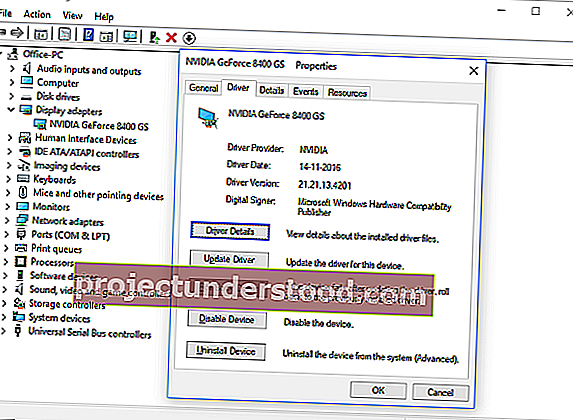
ในกรณีที่ไดรเวอร์ของคุณได้รับการอัปเดตเป็นเวอร์ชันล่าสุดแล้วคุณสามารถลองย้อนกลับไปใช้ไดรเวอร์รุ่นเก่าได้ จะเป็นไปได้ก็ต่อเมื่อคุณมีข้อมูลสำรองสำหรับไดรเวอร์ก่อนการอัปเดตหรือคุณสามารถค้นหาได้จากเว็บไซต์ OEM
2] เปิดการปรับขนาด GPU
หากคุณเป็นเจ้าของการ์ดแสดงผล AMD หรือ NVIDIA คุณอาจต้องการตรวจสอบตัวเลือกการปรับขนาด GPU ช่วยให้สามารถปรับขนาดภาพได้จึงพอดีกับหน้าจอทั้งในแนวตั้งและแนวนอนกล่าวคือไม่มีขอบดำ
AMD:
- เปิดการตั้งค่า AMD Radeon ของคุณ
- คลิกที่ 'แสดง'
- ค้นหา GPU Scaling ที่นั่นและเปิดใช้งาน
NVIDIA:
เปิด NVIDIA Control Panel คุณมีสองทางเลือกดังนี้
a) เปลี่ยนความละเอียดหรือสร้างความละเอียดใหม่: ที่ นี่คุณสามารถสร้างความละเอียดที่กำหนดเองสำหรับจอแสดงผลของคุณ แต่ให้อัตราการรีเฟรชเหมือนเดิม

คุณสามารถทดสอบก่อนสรุปได้ สิ่งนี้มีประโยชน์เมื่อคุณทราบว่ามีความละเอียดใดอยู่ที่นั่น แต่ความละเอียดของจอภาพไม่อยู่ในรายการตอนนี้
b) ปรับขนาดเดสก์ท็อป:คุณสามารถเลือกระหว่างเต็มหน้าจออัตราส่วนภาพหรือไม่ปรับขนาด การปรับขนาดสามารถอยู่ในระดับ GPU หรือเพียงแค่มอนิเตอร์ นี่คือคำเตือนเล็กน้อย แม้ว่าอาจไม่แสดงอาการใด ๆ ให้เห็นในระหว่างการทำงานปกติรวมถึงการเล่นวิดีโอ แต่คุณอาจเห็นอาการหน่วงอย่างเห็นได้ชัดเมื่อเล่นวิดีโอเกม

หากปัญหาของคุณ จำกัด เฉพาะบางแอพคุณอาจต้องการให้มันเข้าถึง GPU ไปที่การตั้งค่า> ระบบ> จอแสดงผล> การตั้งค่ากราฟิก
นี่เป็นวิธีแก้ปัญหาเดียวที่เป็นไปได้ที่เราสังเกตเห็นเมื่อ Windows 10 ไม่ยอมให้คุณเปลี่ยนความละเอียดของหน้าจอ บางครั้งความละเอียดค้างอยู่ที่ความละเอียดต่ำกว่าและไม่มีทางแก้ไขได้ หากสิ่งเหล่านี้ไม่สามารถแก้ปัญหาให้คุณได้ฉันขอแนะนำสิ่งสุดท้ายก่อนที่จะติดตั้ง Windows ใหม่ สร้างบัญชีใหม่และดูว่าเหมาะกับคุณหรือไม่ บางครั้งบัญชีเกิดความเสียหายและไม่สามารถแก้ไขโปรไฟล์ได้
แจ้งให้เราทราบหากเคล็ดลับเหล่านี้ช่วยคุณได้
